- Инсталација Јава-а није довршила Код грешке: Приликом инсталирања Јава исправки у систему Виндовс 10 појављује се порука 1603
- Инсталирање софтвера као администратора може решити проблеме са инсталацијом. Покушајте да инсталирате најновију Јавину верзију као администратор.
- Нема толико Јава грешака, али ако пронађете другу, потражите решење у нашој Јава секција.
- Постоји много рачунарског софтвера који може створити проблеме. Најважнији проблеми и решења наћи ће се у нашој Поправите категорију софтвера за рачунар.

Овај софтвер ће поправити уобичајене рачунарске грешке, заштитити вас од губитка датотека, малвера, квара хардвера и оптимизирати ваш рачунар за максималне перформансе. Решите проблеме са рачунаром и уклоните вирусе сада у 3 једноставна корака:
- Преузмите алатку за поправак рачунара Ресторо који долази са патентираним технологијама (патент доступан овде).
- Кликните Покрените скенирање да бисте пронашли проблеме са Виндовсом који би могли да узрокују проблеме са рачунаром.
- Кликните Поправи све да бисте решили проблеме који утичу на сигурност и перформансе рачунара
- Ресторо је преузео 0 читаоци овог месеца.
Тхе Јава грешка 1603 је онај који се повремено јавља приликом инсталирања Јава исправки у Виндовс 10.
Кад оно грешка догоди се, отвара се порука о грешци са поруком, Инсталација Јава није довршила Код грешке: 1603.
Порука о грешци наглашава да ваше Јава ажурирање није инсталирано. На овај начин можете поправити Јава грешку 1603 када се појави та порука о грешци.
Како могу да поправим грешку 1603 Виндовс 10 Јава на 9 начина?
- Проверите да ли инсталирате праву Јава верзију за своју платформу
- Инсталирајте Јаву као администратора
- Прво деинсталирајте претходну Јавину верзију
- Искључите антивирусни софтвер
- Затворите прегледач и други софтвер који ради на Јави
- Онемогућите Јава садржај
- Отворите алатку за решавање проблема са инсталирањем и деинсталирањем програма
- Не инсталирајте Јава са ЛогМеИн
- Уклоните КБ2918614 Виндовс Упдате
1. Проверите да ли инсталирате праву Јавину верзију за своју платформу
Прво се уверите да не инсталирате 64-битну Јаву на 32-битни систем. Ако јесте, то је вероватно разлог зашто се Јава не инсталира.
Можете одабрати да преузмете Виндовс к86 Оффлине, односно 32-битну верзију Ова страница. Можете да проверите да ли је ваш систем 32 или 64-битни на следећи начин.
- Притисните дугме траке задатака Виндовс 10 Цортана.
- У поље за претрагу унесите кључну реч „систем“.
- Затим кликните О рачунару да бисте отворили прозор директно испод.
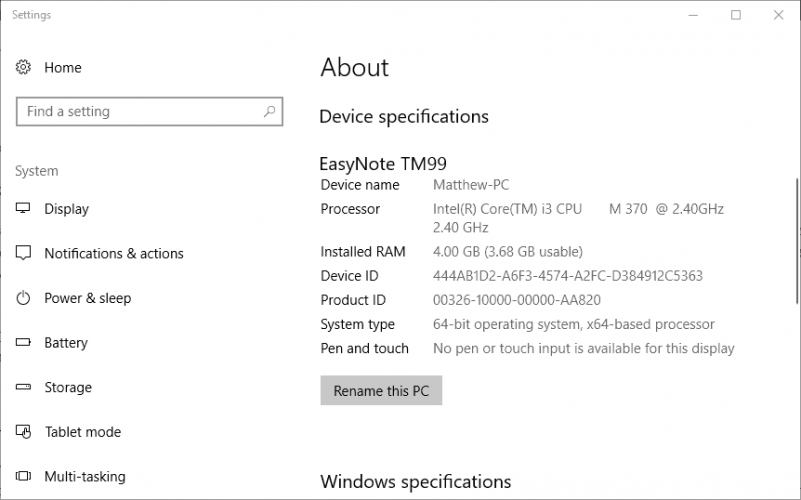
- Спустите се до спецификације типа система која вам говори да ли је платформа 64 или 32-битна.
Треба напоменути да ли је ваш тренутно инсталирани Јава СДК 32 или 64-битни.
Може доћи до сукоба између 64 и 32-битне верзије ако покушавате да ажурирате Јаву 32-битном верзијом да бисте заменили 64-битни Јава СДК или обрнуто.
Дакле, инсталирајте 64-битну Јавину верзију да бисте заменили застарелу 64-битну верзију или ажурирајте 32-битну Јаву најновијом 32-битном верзијом.
2. Инсталирајте Јаву као администратора
Инсталирање софтвера као администратора може решити проблеме са инсталацијом. Као такав, покушајте да инсталирате најновију Јавину верзију као администратор.
Да бисте то урадили, кликните десним тастером миша на најновији програм за инсталирање Јава и изаберите Покрени као администратор да бисте покренули чаробњак за подешавање.
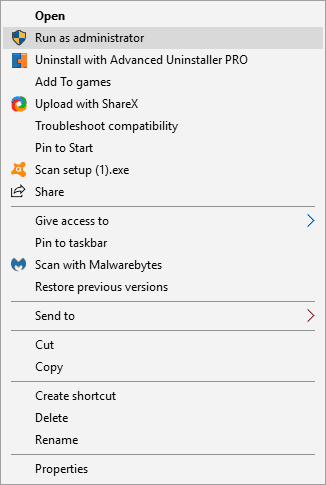
3. Прво деинсталирајте претходну Јавину верзију
Деинсталирање претходна Јава верзија прво осигурава да нема 32 или 64-битних сукоба када покушате да инсталирате најновију верзију.
Додајте а независни програм за деинсталацију на Виндовс помоћу којег можете потпуно уклонити Јаву.
На овај начин можете да деинсталирате Јаву помоћу бесплатног програма Адванцед Унинсталлер ПРО 12 за Виндовс.
- притисните Преузми сада дугме укључено ову почетну страницу да бисте сачували Адванцед Унинсталлер ПРО 12'с у оперативном систему Виндовс.
- Отворите чаробњак за подешавање Адванцед Унинсталлер ПРО 12 да бисте инсталирали софтвер.
- Отворите Адванцед Унинсталлер ПРО 12, кликните Генерал Тоолс и Деинсталирајте програме да отворите прозор директно испод.
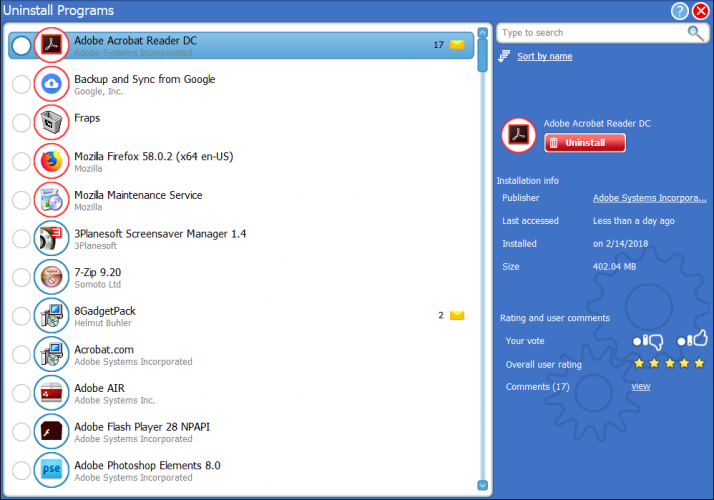
- Изаберите Јава и притисните Деинсталирај дугме.
- Кликните Користите преостали скенер радио дугме на прозору дијалошког оквира приказаном директно испод.
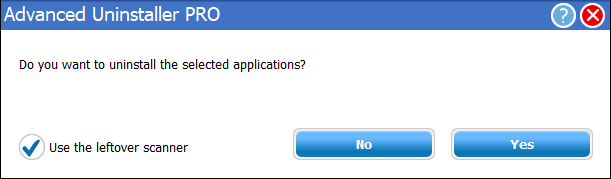
- притисните да дугме за деинсталацију Јаве.
- Изаберите све уносе регистра када се отвори прозор за чишћење програма за деинсталацију апликације и притисните Следећи дугме.
- Поново покрените Виндовс након деинсталације Јава.
- Инсталирајте најновију Јавину верзију са 32 или 64-битним инсталационим програмима за Виндовс.
4. Искључите антивирусни софтвер
Антивирусни софтвер можда блокира вашу примену Јаве.
Да бисте били сигурни да то није случај, можете привремено онемогућити многе антивирусне услужне програме тако што ћете десним тастером миша кликнути на иконе у системској палети и одабрати опцију онемогућавања.
Такође можете привремено уклонити антивирусни софтвер из покретања система Виндовс, а затим поново покренути систем. На овај начин можете онемогућити антивирусне услужне програме на картици Старт-уп управитеља задатака.
- Да бисте отворили управитељ задатака, кликните десним тастером миша на траку задатака и изаберите Таск Манагер.
- Кликните картицу Старт-уп, а затим одаберите свој антивирусни софтвер.

- притисните Онемогући дугме за изузеће софтвера из покретања.
- Инсталирајте Јаву након поновног покретања Виндовс-а.
5. Затворите прегледач и други софтвер који ради на Јави
Увек затворите софтвер пре инсталирања Јаве. Можда постоје програми на којима је покренут Јава када покушате да инсталирате најновију верзију.
Затворите прегледач након преузимања програма за инсталирање Јава. Затворите све остале прозоре софтвера на траци задатака.
Покрените скенирање система да бисте открили потенцијалне грешке

Преузмите Ресторо
Алат за поправак рачунара

Кликните Покрените скенирање да бисте пронашли проблеме са Виндовсом.

Кликните Поправи све да реши проблеме са патентираним технологијама.
Покрените скенирање рачунара помоћу алатке за обнављање система Ресторо да бисте пронашли грешке које узрокују сигурносне проблеме и успоравање. По завршетку скенирања, поступак поправке ће оштећене датотеке заменити новим Виндовс датотекама и компонентама.
Поред тога, проверите да ли системска палета (подручје за обавештавање) садржи иконе софтвера независних произвођача. Ако је то случај, затворите програме укључене у системску палету.

6. Онемогућите Јава садржај
Затварање прегледача можда неће увек бити довољно. Онемогућавање целокупног Јава садржаја путем контролне табле такође је једно од бољих решења за Јава грешку 1603.
Јава садржај можете онемогућити на следећи начин:
- Прво притисните тастер Виндовс + тастерска пречица Р.
- Унесите „Цонтрол Панел“ у Рун и притисните Ретурн да бисте отворили прозор приказан директно испод.
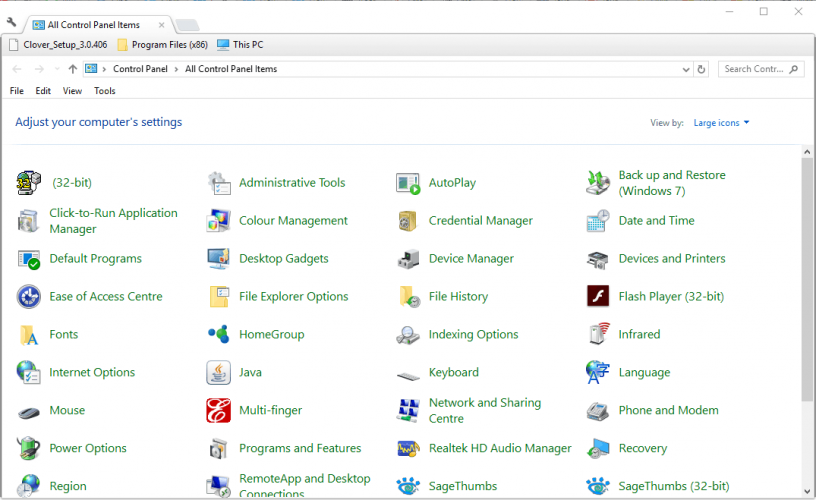
- Кликните Јава да бисте отворили њену контролну таблу.
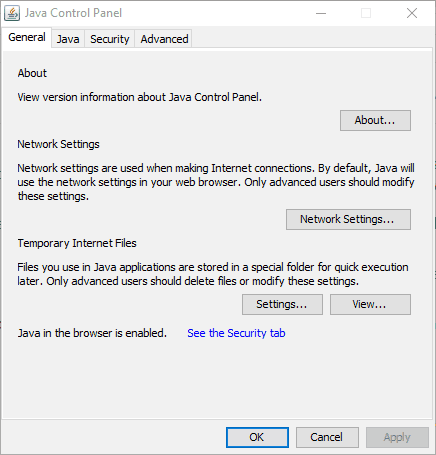
- Изаберите картицу Безбедност на Јава контролној табли.
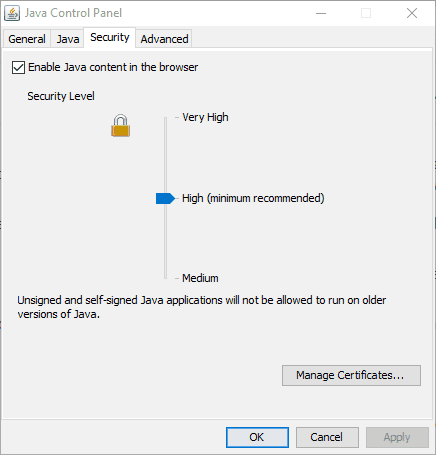
- Опозовите избор Омогућите Јава садржај у прегледачу опција ако је изабрано то подешавање.
- Кликните Применити и У реду тастери за потврду.
- Изаберите Омогућите Јава садржај у прегледачу опција поново након ажурирања Јаве.
7. Отворите алатку за решавање проблема са инсталирањем и деинсталирањем програма
Иако Виндовс не садржи алатку за решавање проблема са инсталацијом програма, и даље можете преузети алатку за решавање проблема са инсталацијом и деинсталацијом програма.
Та алатка за решавање проблема може решити грешку Јава 1603.
Алат за решавање проблема можете додати у Виндовс 10 кликом на Преузимање дугме укључено ову веб страницу.
Затим отворите фасциклу у коју сте сачували програм за инсталацију и кликните МицрософтПрограм_Инсталл_анд_Унинсталл.мета.диагцаб да бисте отворили прозор приказан на снимку директно испод.
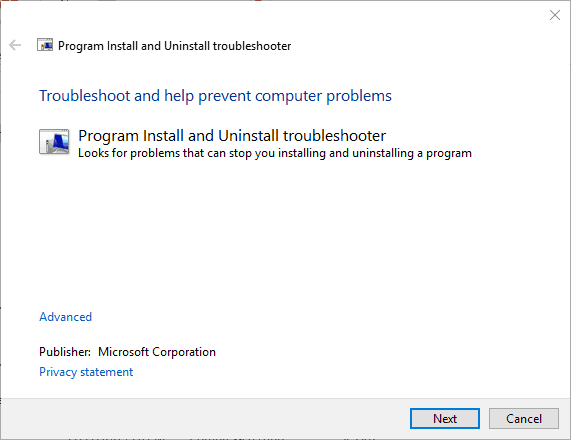
8. Не инсталирајте Јава са ЛогМеИн
До грешке Јава 1603 дошло је код корисника ЛогМеИн-а при покушају даљинске инсталације Јаве.
Корисници ЛогМеИн-а су открили да грешка у инсталацији може бити последица ЛогМеИн-а софтвер за удаљену радну површину.
Дакле, ако користите ЛогМеИн приликом инсталирања Јаве, избаците тај софтвер и инсталирајте Јаву на рачунар без софтвера за удаљену радну површину.
Ако вам заиста треба софтвер за удаљену радну површину за инсталирање Јаве, погледајте неке од алтернатива ЛогМеИн-у.
9. Уклоните КБ2918614 Виндовс Упдате
- Уклањање КБ2918614 исправке за Виндовс може такође поправити грешку Јава 1603. Да бисте уклонили ту исправку, притисните тастер Виндовс + Р пречица.
- Унесите „аппвиз.цпл“ у Рун и кликните на У реду дугме.

- Кликните Погледајте инсталиране исправке на левој страни контролне табле да бисте отворили листу Виндовс исправки као на снимку директно испод.

- У поље за претрагу унесите кључну реч „КБ2918614“.
- Изаберите ажурирање КБ2918614 и притисните тастер Деинсталирај дугме.
- Поново покрените радну површину или лаптоп.
Виндовс би могао поново инсталирати исправку КБ2918614. Да бисте се уверили да се то неће догодити, погледајте Прикажи или сакриј алатку за ажурирања.
Кликните Преузмите одмах пакет за решавање проблема Прикажи или сакриј исправке на Ова страница да бисте тај алат сачували у оперативном систему Виндовс.
Тада можете наложити оперативном систему Виндовс да не инсталира поново КБ2918614 тако што ћете отворити Прикажи или сакрити исправке, бирајући његово Сакриј ажурирања и потврдите избор у пољу за потврду КБ2918614.

То је неколико резолуција које могу исправити Јава грешку 1603, тако да можете да ажурирате Јаву. Провери Овај чланак за даље детаље о инсталирању Јаве на Виндовс 10.
 Још увек имате проблема?Поправите их помоћу овог алата:
Још увек имате проблема?Поправите их помоћу овог алата:
- Преузмите овај алат за поправак рачунара оцењено одличним на ТрустПилот.цом (преузимање почиње на овој страници).
- Кликните Покрените скенирање да бисте пронашли проблеме са Виндовсом који би могли да узрокују проблеме са рачунаром.
- Кликните Поправи све да реши проблеме са патентираним технологијама (Ексклузивни попуст за наше читаоце).
Ресторо је преузео 0 читаоци овог месеца.
Често постављана питања
Испробајте пакет за инсталацију ван мреже, затим деинсталирајте све нерадне Јава инсталације поново преузмите најновију Јаву.
Грешка 1603 је грешка у оперативном систему Виндовс која се појављује током инсталације ако је на вашем рачунару омогућена безбедносна политика. Ако вас нервира порука о доступном ажурирању за Јава, ево наше водич како то поправити.
Морате да прекинете МСИЕКСЕЦ.МСИ из менаџера задатака, а затим покушајте поново да инсталирате Јаву. Ако звучи превише компликовано, исправите грешку 1618 помоћу нашег комплетан водич.


